Sie können alle Bilder, die Sie heruntergeladen oder installiert haben, mit dem
auflistendocker images -aBefehl:
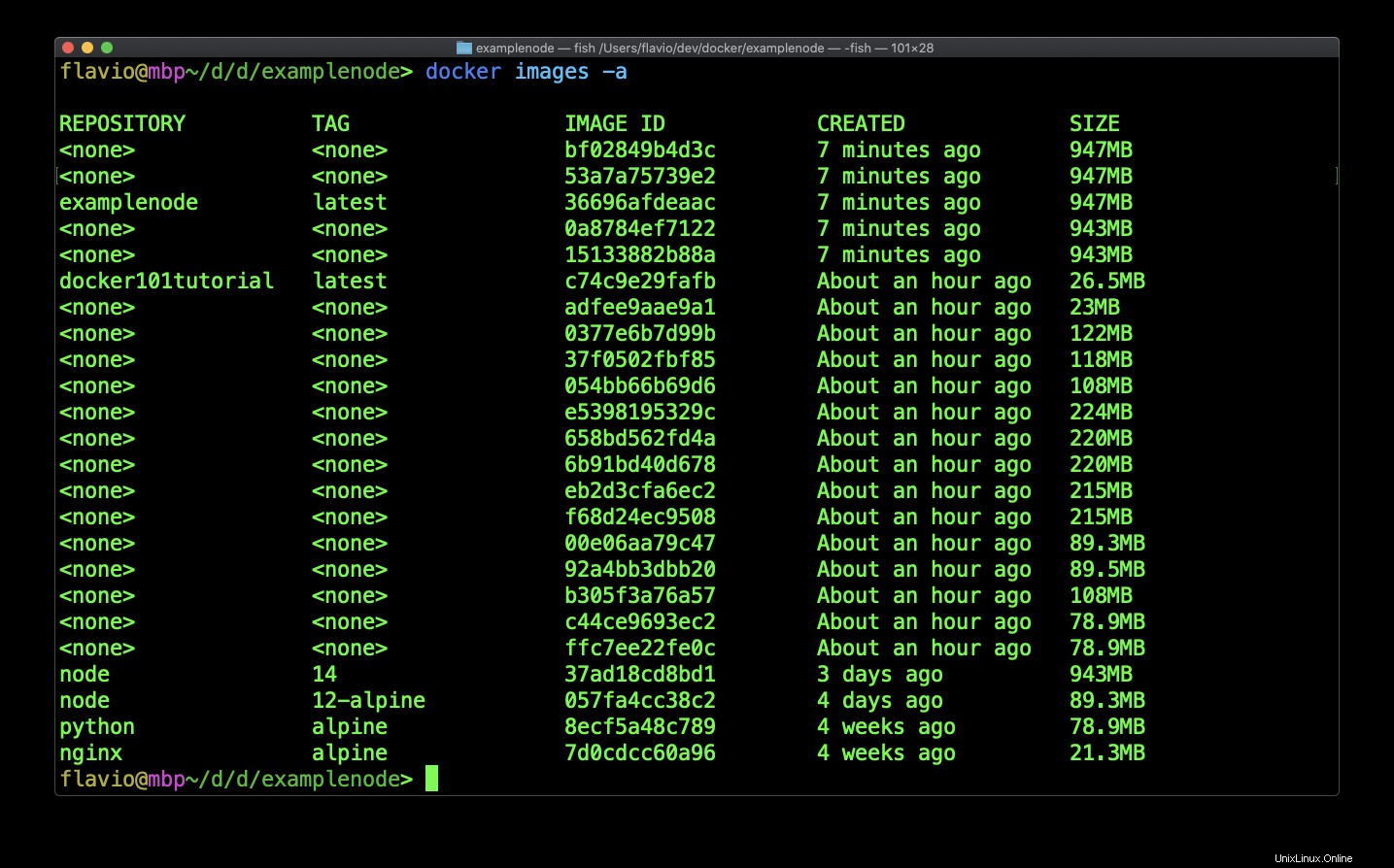
Sie können ein Bild mit docker rmi entfernen Befehl und übergeben Sie den Namen des Bildes, das Sie entfernen möchten. Dadurch wird das Bild entfernt.
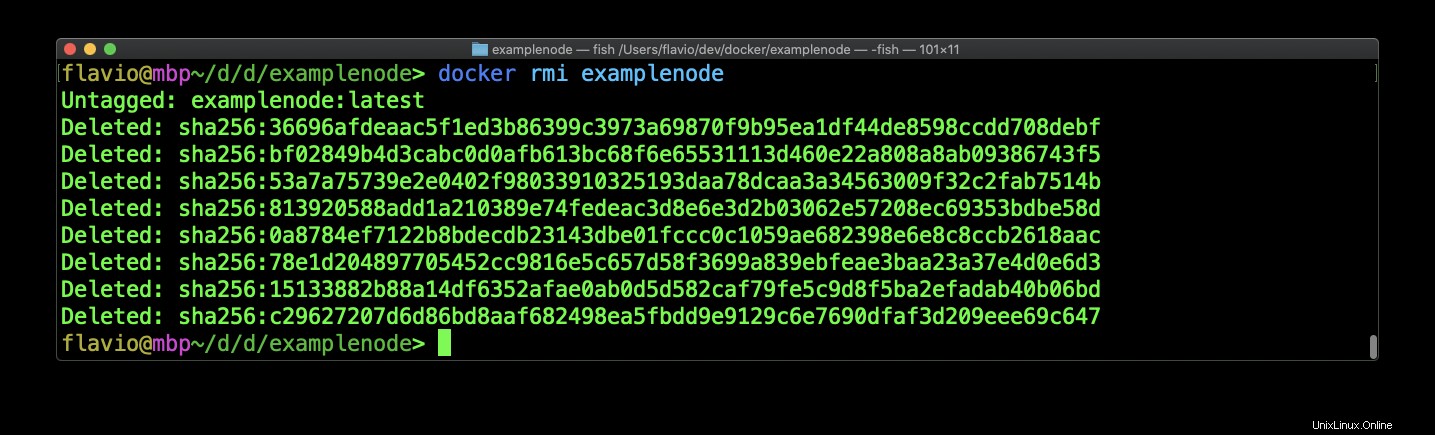
Manchmal hängen einige Bilder beim Testen und Entwickeln herum, was bedeutet, dass Bilder nicht mit Tags versehen sind. Sie können jederzeit sicher entfernt werden, um Speicherplatz freizugeben.
Ausführen von docker images -f dangling=true listet sie auf:
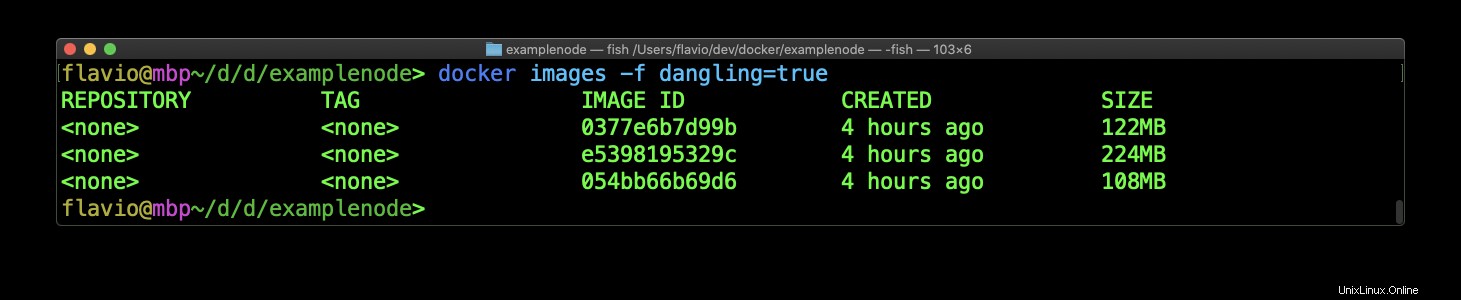
Und Sie können sie mit docker rmi $(docker images -f dangling=true -q) löschen . Dieser Befehl eliminiert nur in Containern verwendete Dangling-Images, auch wenn sie derzeit nicht ausgeführt werden.
docker system prune -a , das auch eine häufig verwendete Methode zum Entfernen von Bildern ist, entfernt auch Bilder, auf die kein Container verweist, wodurch möglicherweise Bilder entfernt werden, die Sie behalten möchten, sogar nur, um auf frühere Versionen eines Bildes zurückzusetzen.
Sie können auch alle Bilder mit docker rmi $(docker images -a -q) entfernen wenn Sie alles bereinigen möchten, was bei Ihren ersten Tests und Experimenten mit Docker hilfreich sein könnte.